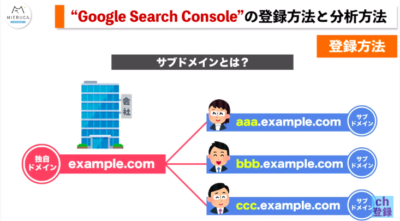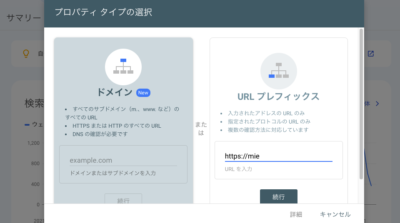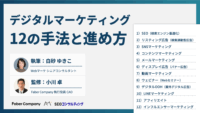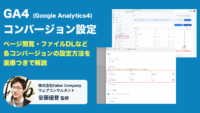Webサイトやコンテンツページの効果測定に使われる無料ツール・Google Search Console(以降、サーチコンソール)。Webサイトの分析をスタートするにはまず何から始めたらいいの?基礎的な登録の手順(所有権の確認方法)、まず見るべき4つの指標について、Webアナリストの小川卓がわかりやすく紹介します。
☑【8/23 15:00~開催】「今さら聞けない!?Google Search Consoleの基本と活用法セミナー」
目次
Googleサーチコンソールとは?できること4つ
Googleが公開しているトレーニング動画「Search Consoleについて」では、「サーチコンソールでできること」を主に以下の4つだと紹介しています。※字幕を日本語設定にすれば、日本語でも確認できます。
- 1.Google がページをクロール、インデックス登録、検出する仕組みを学ぶ
- 2.Google がクロール時に検出したエラーを修正する
- 3.更新したコンテンツのインデックス再登録を依頼する
- 4.自分のサイトの検索パフォーマンスを確認する
※クロールとは…検索エンジンがそのサイト・ページをどう評価し、検索結果に反映させるべきかの情報を巡回して収集すること
つまりサーチコンソールは、下記を目的としたツールだということがわかります。
- 自分Webサイトおよびページの検索順位など現在地(ユーザーから受けている評価)を確認
- エラーや改善すべき部分を見つけて修正
- 新たにGoogleのクロールを呼び込んで更新を認識してもらい
- 検索順位の改善を目指す
SEOに取り組むWebサイト管理者にとって、PDCAを回すために必須のツールといえるでしょう。
☑︎関連記事:Googleサーチコンソールでできる6つのこと
サーチコンソールの登録手順
サーチコンソールの登録には、まずGoogleのアカウントが必要です。登録の仕方は「ドメイン」と「URLプレフィックス」の2種類あります。
- ドメイン:サブドメインや https・http をまとめて管理する方法
- URLプレフィックス:特定のURLのドメインのみを登録する方法
ここでは、単一ドメインのみの分析を目的とした初心者の方向けに「URLプレフィックス」の登録方法をご紹介します。
1.サーチコンソール公式サイトにアクセス
まずは「サーチコンソールの公式サイト」にアクセスします。
2.「今すぐ開始」をクリック
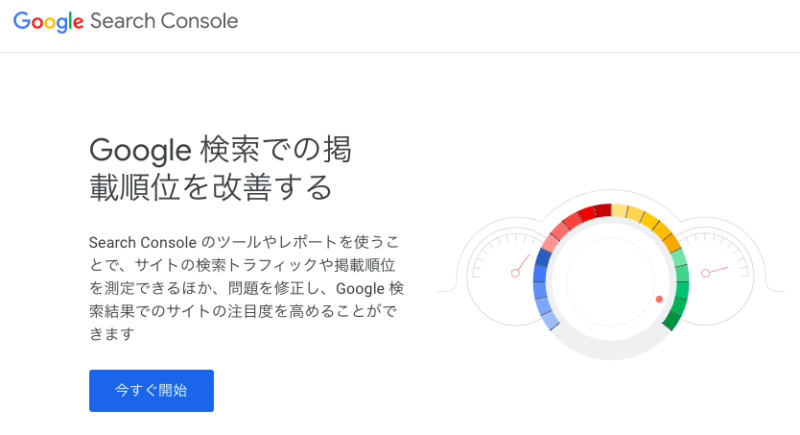
これから新規サイトを登録する場合は、「今すぐ開始」をクリックしてください。
すでに既存サイトを登録しており、新たなサイトを登録する時は画面左上のURLの右側、プルダウンから「+プロパティの追加」をクリックしましょう。
3.プロパティタイプを選択(ここではURLプレフィックス)
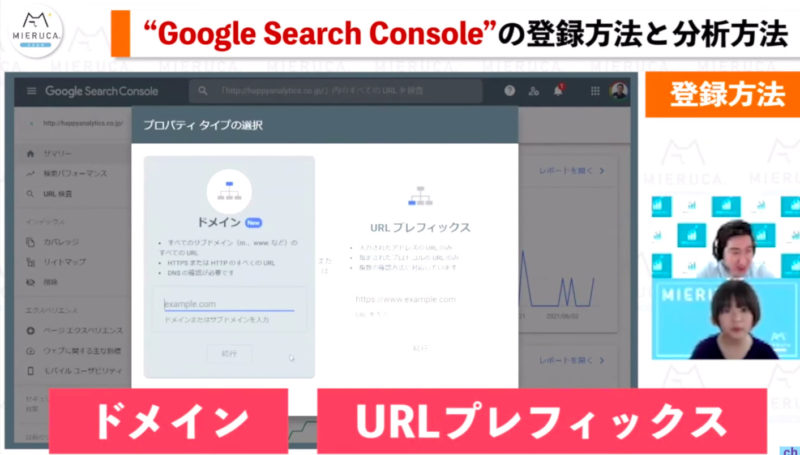
Googleサーチコンソールには、大きく分けて2つのプロパティタイプ選択肢があります。
- ドメイン
- たとえば「
example.com」というドメインの配下に、商品やサービスごとに分けた「 aaa.example.com」「bbb.example.com」など、複数のサブドメインがある場合はこちらを選択します。
- URLプリフィクス
- 入力した単一のドメインのみを計測する方法です。登録方法が複数あって初心者の方にも設定しやすいので、次の項目からは「URLプリフィクス」の登録方法を解説します。

まずはWebサイトのURLを入力、「続行」をクリックします。
4.所有権の確認方法5つ
次にそのWebサイトの所有者確認があります。ここに競合サイトのURLを入れてデータを見られる仕様では問題ですよね?(笑)
登録しようとしているWebサイト管理者が自分である証明を行います。下記5つある方法のうち、どれを選んでも自分がそのサイトの管理者であることをGoogleに伝えることはできます。
☑【8/23 15:00~開催】「今さら聞けない!?Google Search Consoleの基本と活用法セミナー」
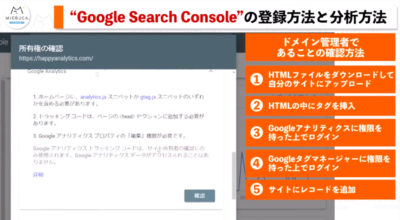
①HTMLファイルをダウンロードして、自サイトにアップロードする方法
Google推奨の方法はこちら。ダウンロードしたファイルを自サイト内にアップロードし、Googleが確認すれば登録完了です。
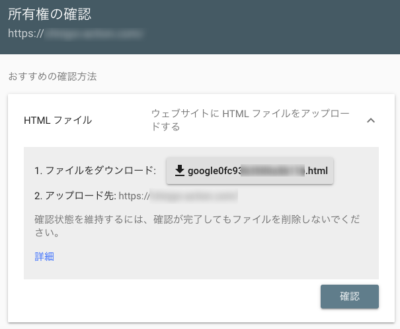
②HTMLの中にタグを挿入する方法
登録画面で表示されたタグをコピーして、サイトのホームページの head セクション内にある、最初の body セクション前に貼り付ける方法もあります。
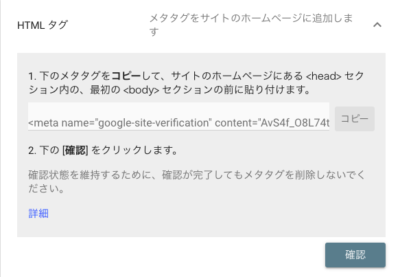
③Googleアナリティクスに権限を持った上でログインする方法
Webサイトの現状把握・分析ができるツール「Google Analytics(アナリティクス)」の権限を持っていれば、現在ログインしているアカウントで所有権の認証ができます。
☑︎関連記事:Google Analytics(アナリティクス)って何ができるの?
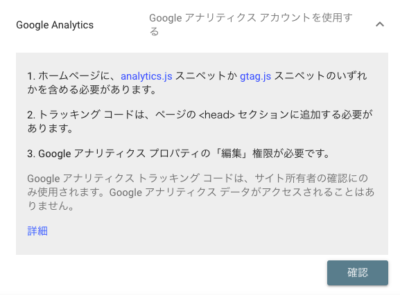
④Googleタグマネージャーに権限を持った上でログインする方法
③と同じく、自サイトに含まれるタグ(トラッキングコードや、関連コードの総称)を更新できるタグ管理システム「Googleタグマネージャー」の権限を持っていれば、それを使って認証することもできます。
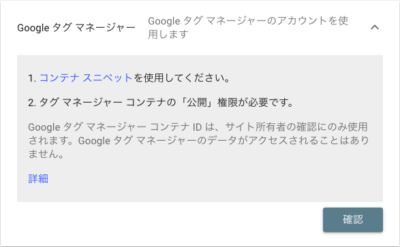
⑤Webサイトにレコードを追加する方法
エンジニアが対応できる環境であれば、サーバー側の管理画面にレコードを追加する方法もあります。
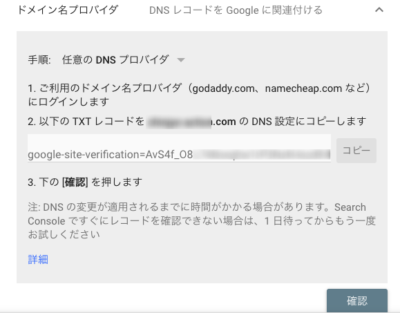
以上、5つのうちどれかの手法でGoogleが確認を行い、「所有権が確証されました」と表示されれば登録完了です。
意外と簡単ですよね? Webサイトを作ったら、すぐ登録しておくようにしましょう。
サーチコンソールの使い方・分析方法
登録したら、まずどこをどう見ればいいでしょうか。
サーチコンソールを使う目的は、基本的に「検索からの流入を増やす」というニーズが高いと思います。ここではGoogleサーチコンソールの画面左上にある、「検索パフォーマンス」のデータの見方を紹介します。
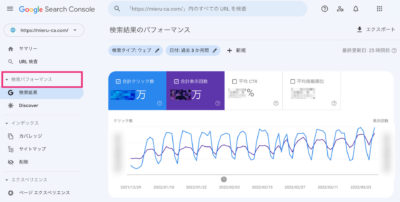
合計クリック数
対象期間にユーザーが検索結果からどれぐらい実際にクリックして自Webサイトに来てくれたか、回数を示します。
合計表示回数
ユーザーが検索した時、検索結果画面に自WebサイトのURL(ページ)が何回表示されたかを示します。インプレッション数とも言います。
平均CTR
CTR(Click Through Rate)とは、検索結果画面に表示された回数のうち、ユーザーがクリックして流入した回数の「割合」を計算した数字です。
平均掲載順位
設定した対象期間内での、検索キーワードの平均検索順位を示しています。
☑︎参考:Search Console ヘルプ|Google
これらの4つの指標は、サイト全体の推移がグラフで表示されています。
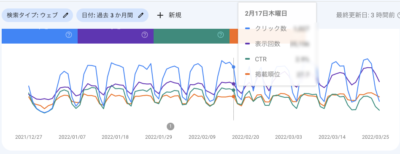
さらに、サーチコンソールのページをスクロールして下段までいくと、クエリ(キーワード)やページごとの平均検索順位も確認できます。
キーワードごとの結果から改善すべきページを見つける
検索順位を上げるのであれば、「みんなが探しており、自Webサイトも表示されているがクリックされていない」のは惜しいですよね。
そこで「表示回数は多いがクリックされていないキーワード」を発見して改善につなげることが大切です。クリックされていない理由はだいたいの場合、検索順位が低いからです。
検索結果4,5ページ目(50位以内)に出てきてやっと流入が出てくるので、ユーザーの検索意図を把握して「何を知りたいのか」に寄り添い、検索結果1,2ページにランクインできるようコンテンツを磨いていく必要があります。
☑︎関連記事:SEOライティングの5つのポイント
注意点として、「表示回数は多いがクリックされていないキーワード」であれば何でもいいわけではありません。自分たちの会社やビジネスにとって意味のあるキーワードかどうかを精査しましょう。 表示されたキーワードの中から、自サイトの方向性に合致した関連キーワードを見つけるのです。
たとえば私のWebサイト(https://happyanalytics.co.jp/)でいうと、「SEO月次レポート」というキーワードで660回表示されているけれど、掲載順位が25位なので、誰もクリックしていないページがあることがわかりました。
「SEO月次レポート」で実際に検索し、検索上位はどんなページなのか確認して、対象ページのコンテンツ改善につなげましょう。
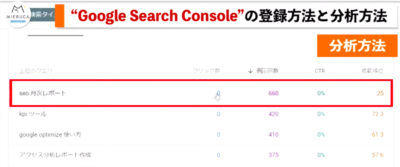
PDFダウンロードした人がどのキーワードで流入したかも調べられる
サーチコンソールのいいところは、ホワイトペーパーなど資料ダウンロードした人でも、どのキーワードから流入したかも分かる点です。
ページ上部の検索条件「新規」から「ページ条件」を指定し、すでに掲載しているPDFのURLを入れます。すると、どんなキーワードで検索されたりクリックされているのかがわかります。
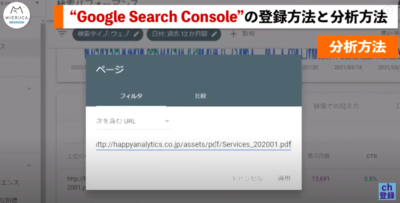
以上、サーチコンソールの登録方法から「検索パフォーマンスレポート」の使い方を紹介しました。
サーチコンソールはWebサイト運営には欠かせないツールです。登録がまだ済んでいない場合はすぐに登録して、データを蓄積してみてください。
Webサイト改善についてのご相談はFaber Companyでも承っています。無料相談などもやっておりますのでお気軽に相談ください。
Googleサーチコンソール関連動画
Webサイトに訪れるユーザーを分析する時に使うGoogleアナリティクスとGoogleサーチコンソールをどう使い分ければいいか、小川卓が解説しています。
動画出演者PROFILE

小川 卓(おがわ たく)
University College London (英国) 卒業・早稲田大学大学院理工学研究科 卒業
Webアナリストとしてリクルート、サイバーエージェント、アマゾンジャパンなどで勤務後、独立。KPI設計、分析、改善を得意とする。全国各地での講演は500回を突破。複数社の社外取締役、大学院の客員教授などを通じてWeb解析の啓発・浸透に従事。株式会社HAPPY ANALYTICS代表取締役。
主な著書に『ウェブ分析論』『ウェブ分析レポーティング講座』『マンガでわかるウェブ分析』『Webサイト分析・改善の教科書』『あなたのアクセスはいつも誰かに見られている』『「やりたいこと」からパッと引ける Google アナリティクス 分析・改善のすべてがわかる本』など。







 この記事をシェア
この記事をシェア